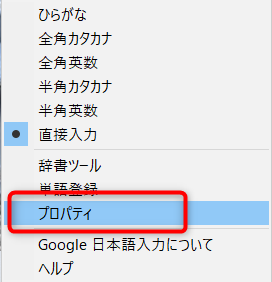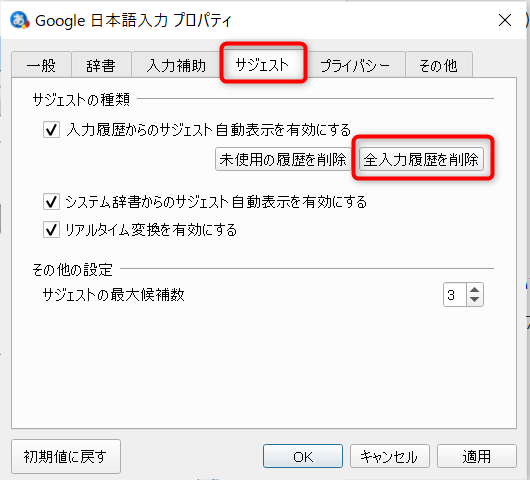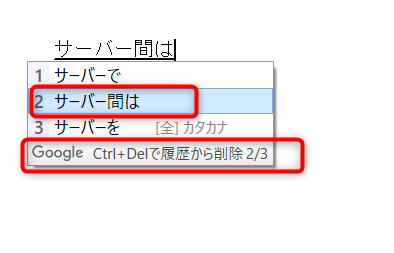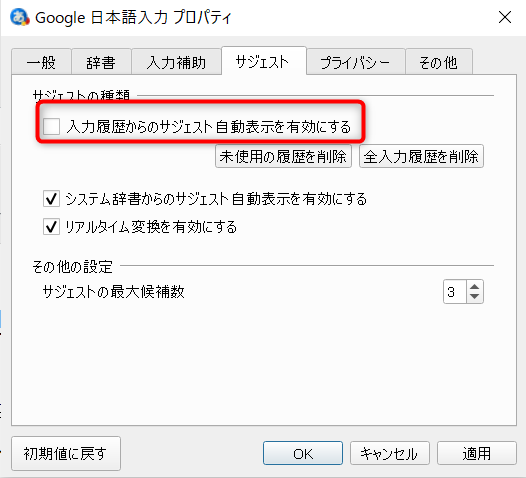Google日本語入力の履歴を削除する
Google日本語で全入力履歴を削除する
Google日本語入力で、今まで入力した単語・文章などの文字列を次回以降の入力候補として保存され、次回以降に全ての単語を入力しなくてもその単語の候補として表示するサジェスト機能があります。
この入力履歴をサジェスト機能で表示される全ての入力履歴を削除するにはGoogle日本語のプロパティから削除できます。
1.Google日本語入力の「あ」や文字が表示されているアイコンを右クリックします
2.「プロパティ」を選択します
3.「サジェスト」のタブを選択します。
4.サジェストの設定画面で「全入力履歴を削除」を選択すると、今まで入力した文字列で保存された履歴を削除できます
Google日本語で入力履歴を個別に削除する
サジェストで保存されている入力履歴を全て削除するのではなく個別に削除もできます。
その場合、削除したい入力履歴が表示される文字列を入力して、その中で表示される入力履歴を選択して削除します
1.削除したい文字列を入力します。この場合は「サーバーの間は」として例に上げています
2.文字列を入力すると候補して表示れるサジェストで個別に削除したい文字が表示されたら、「タブ」・「↓」のキーを入力して選択します
Google日本語でサジェスト機能を無効にする
入力履歴をサジェスト機能として表示させたくない場合は、サジェスト機能を無効にすれば表示されなくなります。
1.Google日本語入力の「あ」や文字が表示されているアイコンを右クリックします
2.「プロパティ」を選択します
3.「サジェスト」のタブを選択します。
4.サジェストの設定画面で「入力履歴からサジェスト自動表示を有効にする」のチェックボックを外せば、入力履歴をサジェストとして表示されなくなります